So aktivieren Sie den Überarbeitungsmodus in Word: 4 beste Methoden

Involvieren Ihre Arbeiten das Bearbeiten von Dokumenten in Microsoft Word? Lernen Sie, wie Sie den Überarbeitungsmodus in Word aktivieren.
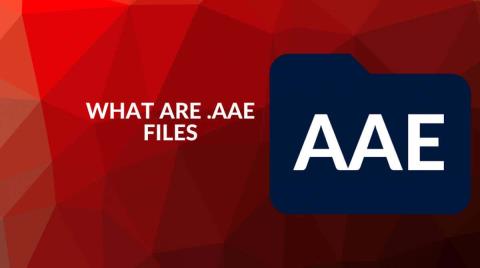
Wenn Sie jemals eine E-Mail mit einem AAE-Dateianhang erhalten haben, nur um festzustellen, dass Ihr Computer nicht weiß, was er damit anfangen soll, sind Sie nicht allein. Es kann schwierig sein, mit AAE-Dateien zu arbeiten, aber diese Anleitung hilft Ihnen zu verstehen, was sie sind und wie Sie sie öffnen.
Haben Sie bereits versucht, Ihre AAE-Dateien auf einem Windows-System zu öffnen, aber Sie haben eine Fehlermeldung erhalten? Windows gibt Ihnen eine Fehlermeldung aus, wenn Sie versuchen, sie so zu öffnen, wie sie sind. Windows kann diese Dateierweiterung nicht öffnen , da es sich um ein XML-basiertes Fotoformat von einem iOS-Gerät handelt. Sie können jedoch ein paar Tricks anwenden, um diese Dateien auf Ihrem PC anzuzeigen. Aber lassen Sie uns zuerst einen genaueren Blick darauf werfen, was AAE-Dateien sind.
Was sind die AAE-Dateien und woher kommen sie?
Die Dateierweiterung AAE steht für Apple Aperture Edits und wird erstellt, wenn Sie ein Bild auf einem beliebigen Apple-Gerät bearbeiten . Es handelt sich um eine XML-Datei (Extensive Markup Language), die alle Informationen zu den an einem Bild vorgenommenen Änderungen enthält. Wir sprechen von Metadaten . Es beschreibt alle Änderungen, die während des Bearbeitungsprozesses an einem Foto vorgenommen wurden. Dieser Dateityp ist auf den meisten neueren Apple-Geräten zu finden, von iPhones bis zu MacBooks.
Mit AAE-XML-Dateien können Benutzer alle Änderungen rückgängig machen, die sie an einem Foto vorgenommen haben. Ältere Versionen des iPhones, die zum Kopieren des Fotos und zum Bearbeiten dieser Kopie verwendet wurden. Das würde die Originaldatei erhalten, aber es gab kein Zurück. Sobald die Kopie bearbeitet wurde, konnten Sie nicht mehr zurückgehen, wenn Sie Ihre Meinung zu einer bestimmten Änderung geändert haben. Da die AAE-Dateien im XML-Format gespeicherte Bearbeitungen sind, kann das Gerät alle an einem Bild vorgenommenen Bearbeitungen rückgängig machen.
Die AAE-Dateien werden im selben Ordner wie das Ausgabebild gespeichert. Auf neueren Apple-Geräten liegt das Originalbild im HEIC-Format vor . Die AAE-Datei hat denselben Namen wie die JPG- oder HEIC-Datei daneben, jedoch mit einer anderen Dateierweiterung. Ein Windows-Gerät kann die Datei jedoch nicht öffnen und die am Bild vorgenommenen Änderungen nicht lesen.
So öffnen Sie AAE-Dateien in Windows
Die AAE-Datei enthält XML-Codezeilen. Der Code ist nichts anderes als eine Information über bearbeitete Bilder. Ein Apple-Gerät kann diesen Code in Bildbearbeitungen übersetzen. Quellcode-Editoren wie Notepad++ oder VS Code für Windows, Linux, Chrome, Android oder macOS öffnen die AAE-Dateien problemlos. Sie können den Code auch in der Microsoft Notepad-Anwendung oder einem anderen Texteditor anzeigen.
1. Wenn Sie die AAE-Datei auf Ihren Windows-PC übertragen, klicken Sie mit der rechten Maustaste darauf und wählen Sie Öffnen mit .
2. Wählen Sie Weitere Apps.
3. Wählen Sie aus der Liste der angebotenen Apps Notepad und drücken Sie OK .
4. Notepad öffnet die Datei und zeigt den XML-Code an, damit Sie ihn anzeigen können.
Dadurch wird Ihnen das bearbeitete Foto nicht angezeigt. Sie haben keinen wirklichen Nutzen für das Öffnen der XML-Datei, es sei denn, Sie möchten den Code selbst manipulieren. Tatsächlich verwendet die Apple Fotos-App auf dem iPhone oder MacBook diese AAE-Datei im Hintergrund, sodass Sie sich keine Gedanken über das Öffnen machen müssen. Solange sich die AAE-Datei im selben Ordner wie das Ausgabefoto befindet, weiß das Apple-Gerät, wie die Bearbeitungen auf ein Bild angewendet werden.
Aus diesem Grund funktioniert das Konvertieren der AAE-Dateierweiterung in das JPEG- oder JPG-Format nicht, da die AAE-Datei nicht das Bild selbst ist. Es enthält nur Informationen zu den Bearbeitungen wie Kontrast, Sättigung, Helligkeit oder Belichtung. Die einzige Datei, die Sie öffnen und als Bild anzeigen können, ist ein tatsächliches Foto, das Sie auf Ihrem iOS-Gerät aufgenommen haben.
So öffnen Sie die Bilddatei unter Windows
Um das Originalfoto anzuzeigen, das mit seiner AAE-Datei verknüpft ist, müssen Sie Ihre Dateien über USB übertragen. Verbinden Sie Ihr iPhone oder iPad mit Ihrem PC und kopieren Sie alle Fotos, die Sie interessieren. Sie werden automatisch vom HEIC-Format in das JPG-Format konvertiert, das Windows lesen kann.
So öffnen Sie das Bild unter Windows mit Google Drive
Wenn Sie kein Fan von der Übertragung von Dateien von Laufwerk zu Laufwerk sind, können Sie stattdessen Cloud-Speicher verwenden. Laden Sie die Bilder auf Google Drive oder Dropbox hoch und Sie können von jedem Gerät aus darauf zugreifen.
Sie können die Bilder auch auf Facebook oder Instagram hochladen und dann von dort herunterladen. Beachten Sie jedoch, dass diese sozialen Netzwerke die Größe und Qualität von Fotos aufgrund der Komprimierung reduzieren. Damit optimieren Sie Ihre Bilder für die Anzeige im Internet.
Sollten AAE-Dateien gelöscht werden?
Ihr iOS-Gerät scannt automatisch die AAE-Datei und wendet die Bearbeitungen auf ein Bild an, wenn Sie es öffnen. Aber damit es funktioniert, muss die AAE-Datei denselben Dateinamen wie das Originalbild haben. Ihr iPhone oder Mac benennt diese Datei automatisch entsprechend dem Bild, das Sie bearbeitet haben. Wenn Sie die AAE-Datei umbenennen, gelten die Änderungen nicht für das Foto, das Sie öffnen möchten.
Wenn Sie die AAE-Datei auf Ihrem iOS-Gerät löschen, sollten Sie wissen, dass alle am entsprechenden Bild vorgenommenen Änderungen/Bearbeitungen verloren gehen. Es liegt an Ihnen, wie wichtig die Bearbeitungen sind und ob es sich lohnt, die AAE-Dateien zu speichern. Sie möchten die AAE-Datei sicherlich nicht verlieren, wenn Sie Stunden damit verbracht haben, an einem Bild zu arbeiten, um es besser aussehen zu lassen.
Wenn Sie keine Änderungen an den Bildern vornehmen, die Sie mit Ihrem iOS-Gerät aufnehmen, gibt es keine AAE-Dateien. Aber Sie müssen sich keine Sorgen um AAE-Dateien auf Ihrem iOS-Gerät machen. Diese Dateien beanspruchen sehr wenig Speicherplatz, sodass Sie sie nicht löschen müssen.
Sind AAE-Dateien sicher?
Viele Benutzer, die noch nie auf AAE-Dateien gestoßen sind, denken, dass sie mit einem Virus zusammenhängen. Aber Sie finden sie auf den meisten Apple-Geräten, und Sie sollten wissen, dass sie sicher sind. Beachten Sie jedoch, dass Malware von infizierten Geräten auch AAE-Dateien beeinträchtigen kann. Verwenden Sie also ein Antivirenprogramm, um sicherzustellen, dass Ihr Gerät immer sicher ist.
Involvieren Ihre Arbeiten das Bearbeiten von Dokumenten in Microsoft Word? Lernen Sie, wie Sie den Überarbeitungsmodus in Word aktivieren.
Ich habe und werde immer glauben, dass es sich lohnt, ein Firmware-Upgrade für jedes Gerät zu installieren, sei es ein Computer, ein drahtloser Router oder eine Spielekonsole. In diesem Artikel werde ich Sie durch die Schritte führen, die zum Aktualisieren der Firmware auf einem PSP-Gerät erforderlich sind.
Haben Sie mehrere Partitionen auf Ihrem Computer, auf denen verschiedene Betriebssysteme installiert sind? In diesem Fall können Sie die aktive Partition in Windows so ändern, dass beim Start des Computers das entsprechende Betriebssystem geladen wird.
Wenn Sie die Möglichkeit in Betracht ziehen, die SSID-Übertragung auf Ihrem WLAN-Router zu deaktivieren, sollten Sie die wirklichen Sicherheitsprobleme verstehen, die damit verbunden sind. Wenn Sie die SSID-Übertragung deaktivieren, wird der Netzwerkname zwar nicht angezeigt, wenn jemand mit seinem standardmäßigen drahtlosen Netzwerkadapter nach verfügbaren Netzwerken sucht.
Bilder können für sich alleine stehen. Aber manchmal müssen Sie mehrere Bilder in einer einzigen PDF-Datei kombinieren und speichern oder teilen.
Twitter ist ein großartiger Ort, um Ihre Meinung zu teilen, mit anderen zu sprechen und ein Social-Media-Profil aufzubauen, um Ihre Freunde zu unterstützen und Ihren Interessen zu folgen. Es kann jedoch schwierig sein, den Überblick über die Konten zu behalten, denen Sie folgen.
Egal, ob Sie Ihre Lieblingsserie genießen oder Netflix mit Freunden genießen, es kann sehr ärgerlich werden, wenn Netflix einfriert, abstürzt oder unbekannte Fehlercodes anzeigt. Einer der häufigsten Fehler, auf die Sie stoßen können, ist der Netflix-Code UI-800-3.
In einer Welt, in der Verbraucherrechte so wichtig sind, scheint es seltsam, dass Internetunternehmen ständig Höchstgeschwindigkeiten anbieten oder nicht die Geschwindigkeiten liefern können, für die Sie bezahlen. In diesem Artikel werfen wir einen Blick auf die Schritte, die Sie unternehmen können, um sicherzustellen, dass die Geschwindigkeiten, die Sie erhalten, die Geschwindigkeiten sind, die Sie erhalten sollten.
Sind Sie ein neuer Künstler, der sich fragt, wie Sie Ihre Musik auf Spotify bekommen können? Der Vertrieb Ihrer Musik im digitalen Zeitalter ist ganz anders als früher.
Wenn Sie Ihr eigenes Video oder ein anderes Medienprojekt produzieren, können Sie nicht einfach beliebige Musik aus dem Internet nehmen. Wenn Sie einen Düsenjäger über den Himmel Amerikas fliegen und filmen, können Sie nicht den „Danger Zone“-Song von Kenny Loggins verwenden und hoffen, damit davonzukommen.
Wenn Sie Ihren ersten Discord-Server starten, möchten Sie möglicherweise als Erstes Rollen darin erstellen, die Sie Ihren Serverbenutzern zuweisen können. Rollen in Discord sind Positionen, die bestimmte Fähigkeiten innerhalb der Gruppe verleihen.
Audiodateien mit geringer Lautstärke können nahezu nutzlos und auch sehr frustrierend sein, insbesondere wenn Sie das Originalaudio nicht erneut aufnehmen können. Egal, ob es sich um einen MP3-Song handelt, den Sie auf Ihrem Laptop anhören möchten, oder um eine aufgenommene Audiodatei, die nicht laut genug ist, die Lautstärke kann bei fast jeder Audiodatei ganz einfach mit Desktop- oder Online-Audiobearbeitungssoftware erhöht werden.
Es ist verständlich, eine Pause von den sozialen Medien zu wollen. Wenn dies nicht überprüft wird, kann die Nutzung sozialer Medien zu einem scheinbar endlosen Zeitfresser werden.
Wie wurde ein Instant Messaging- und VoIP-Dienst, der hauptsächlich von Spielern genutzt wird, zu einem bevorzugten Kommunikationstool für Bildungseinrichtungen und Unternehmen? Die Antwort ist ziemlich einfach.
Das Verwalten einer Gruppe auf Facebook kann eine Herausforderung sein, wenn Sie alles alleine machen. Sie benötigen mindestens eine weitere Person, die Ihnen hilft, Ihre Inhalte zu bearbeiten und zu veröffentlichen, Kommentare und Mitglieder zu verwalten und Berichte basierend auf Seitenkennzahlen zu erstellen.
Möchten Sie wissen, wie Sie Twitter-Fotos und -Videos herunterladen können. Es ist eigentlich ganz einfach.
Irgendwann mussten Sie wahrscheinlich eine PDF-Datei bearbeiten, indem Sie entweder die Seiten verschoben, eine Seite gelöscht oder eine Seite oder einen Satz von Seiten in eine separate PDF-Datei extrahiert haben. Kürzlich musste ich die Reihenfolge einiger PDF-Seiten ändern und einen anderen Satz von Seiten in eine separate PDF-Datei extrahieren.
Wenn Sie ein Passwort vergessen haben, aber wissen, dass es irgendwo auf Ihrem Computer gespeichert wurde, können Sie auf Ihre in Windows gespeicherten Passwörter zugreifen und sehen, ob es dort ist. Windows führt tatsächlich eine Liste aller Ihrer gespeicherten Passwörter und ermöglicht Ihnen den Zugriff darauf, wann immer Sie möchten.
Für jeden Webbrowser müssen bestimmte Berechtigungen aktiviert sein, damit das Programm auf Ihr Mikrofon und Ihre Webcam zugreifen kann. Sie können den Zugriff auf Ihr Mikrofon und Ihre Kamera verweigern, um zu verhindern, dass Ihr Browser zuhört oder Sie beobachtet.
Soziale Medien gehören selten zu den Dingen, an die Menschen am Ende ihres Lebens denken oder wenn ein geliebter Mensch stirbt, aber Facebook hat eine Welt von Gedenkstätten und Facebook-Seiten geschaffen, die denen gehören, die nicht mehr bei uns sind. Diese Erinnerungseinstellungen helfen zu bestimmen, was mit deinem Facebook-Konto passiert, wenn du weitergibst.
Können Sie nicht mit Menschen kommunizieren, die verschiedene Sprachen sprechen, weil Skypes Translator nicht funktioniert? Sehen Sie sich 3 Möglichkeiten an, das Problem auf Mobilgeräten und Windows PCs zu beheben.
Microsoft Teams bietet eine Vielzahl von Produktivitätsfunktionen. Erfahren Sie, wie Sie Ihr Profilbild ändern können und wo häufige Probleme auftreten können.
Detaillierte Anleitung zum Ausblenden/Anzeigen von Chats in Microsoft Teams mit Tipps zur Optimierung des Arbeitsbereichs. Entdecken Sie die Tricks, die 300 Millionen Teams-Nutzer anwenden.
Erfahren Sie, wie Sie Benachrichtigungen in Microsoft Teams effektiv deaktivieren können, um störende Unterbrechungen während der Zusammenarbeit zu vermeiden.
Benutzer können das Profilbild von Microsoft Teams auf dem Desktop und auf Mobilgeräten ganz einfach ändern. Lesen Sie den Beitrag, um zu erfahren, wie das auf Mac, Windows, iOS und Android geht.
Erfahren Sie, wie Sie in Google Docs Rahmen hinzufügen können, indem Sie eine 1x1-Tabelle erstellen oder andere kreative Lösungen nutzen.
Erfahren Sie, wie Sie Snapchat-Filter aus gespeicherten Fotos entfernen können. Schritt-für-Schritt-Anleitung mit Bildern und neuen Tipps zur Bearbeitung von Snapchat-Bildern.
Erfahren Sie, wie Sie den Microsoft Teams-Status auf immer verfügbar setzen können, damit Sie während Meetings hervorragend kommunizieren können.
Erfahren Sie, wie Sie Bumble zurücksetzen, um Ihre Likes, Swipes und Ihre Wahrscheinlichkeit für Matches zu erhöhen.
Erfahren Sie, wie Sie die bedingte Formatierung in Google Tabellen effektiv anwenden können, basierend auf einer anderen Zelle, und optimieren Sie Ihre Tabellen mit diesen wertvollen Techniken.






















![So deaktivieren Sie Benachrichtigungen in Microsoft Teams [AIO] So deaktivieren Sie Benachrichtigungen in Microsoft Teams [AIO]](https://cloudo3.com/resources8/images31/image-2249-0105182830838.png)





![Bedingte Formatierung basierend auf einer anderen Zelle [Google Tabellen] Bedingte Formatierung basierend auf einer anderen Zelle [Google Tabellen]](https://cloudo3.com/resources3/images10/image-235-1009001311315.jpg)